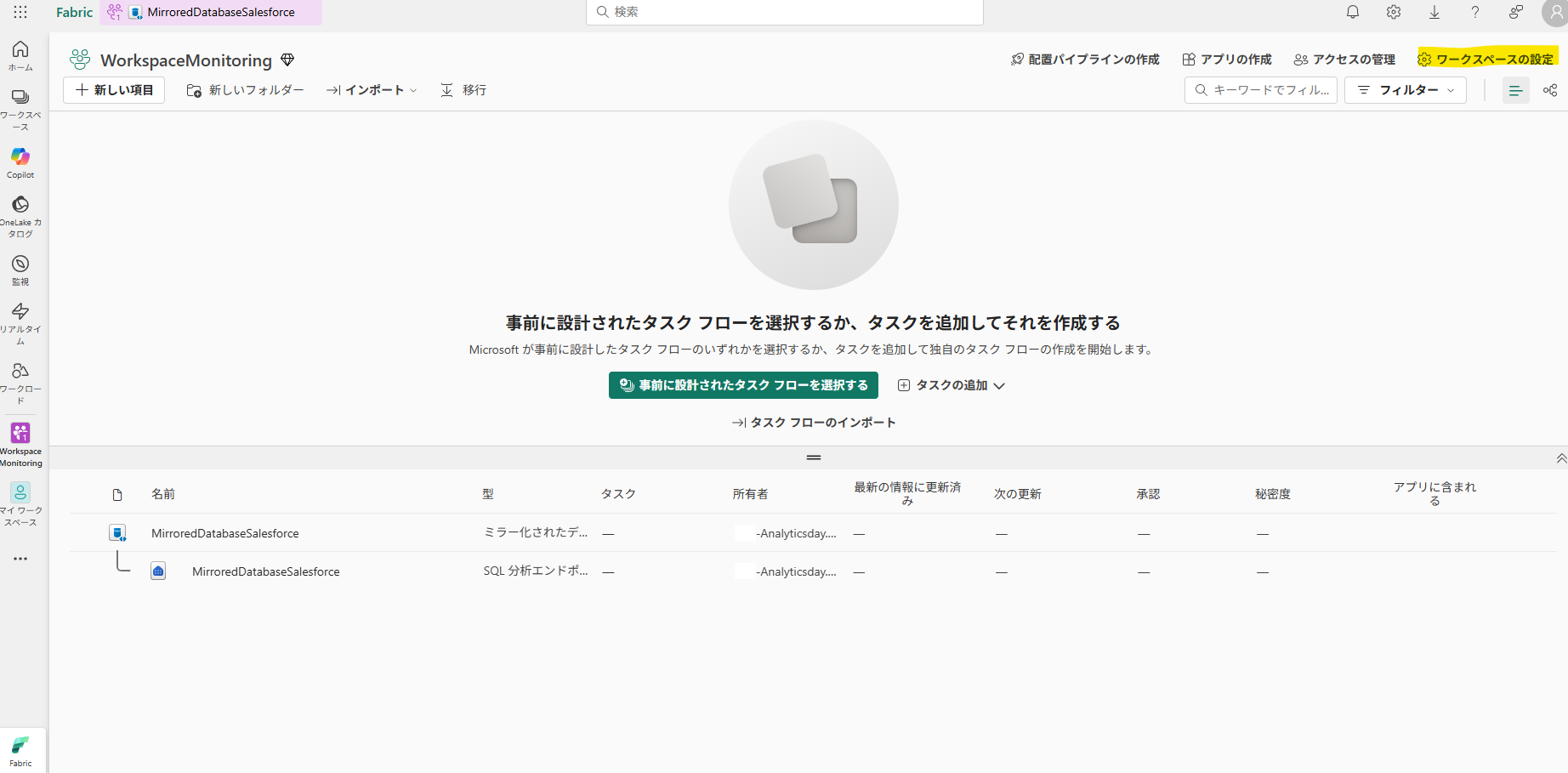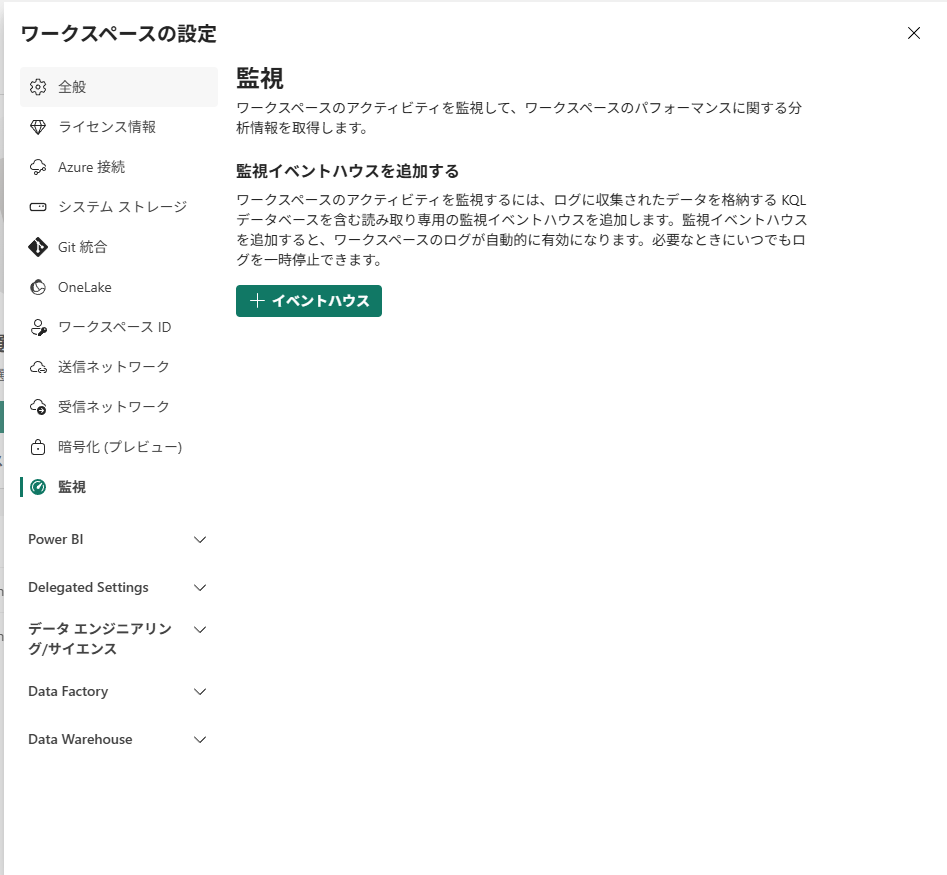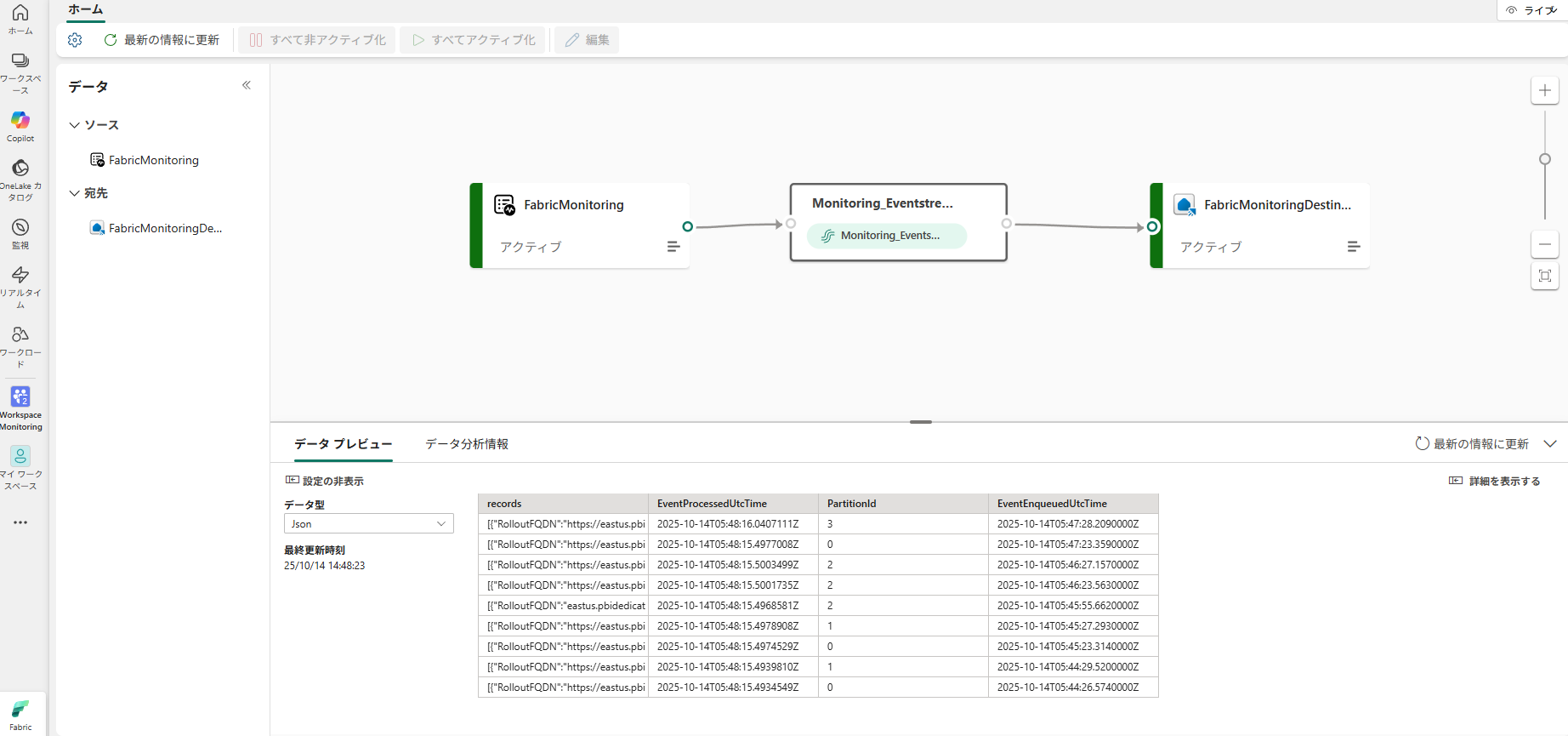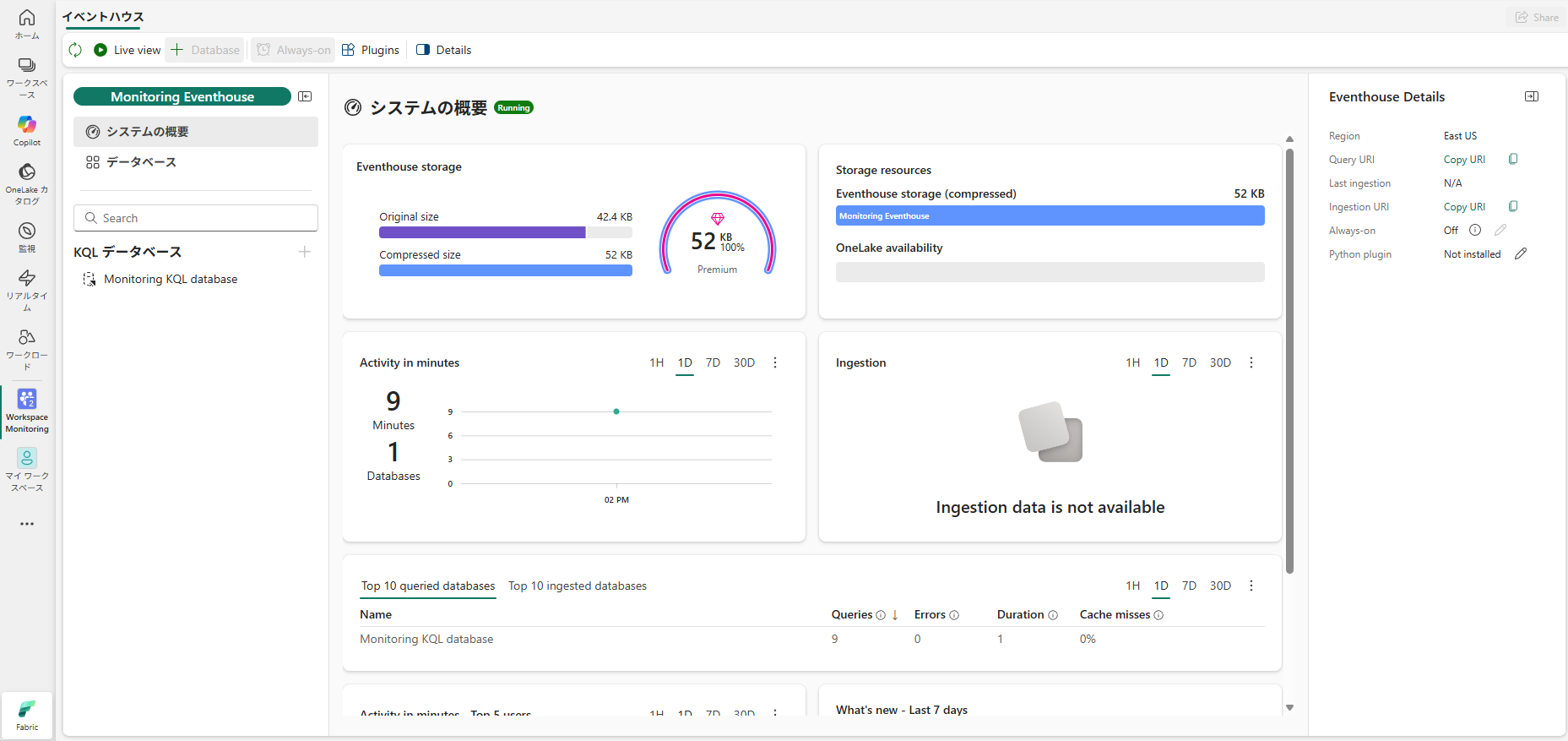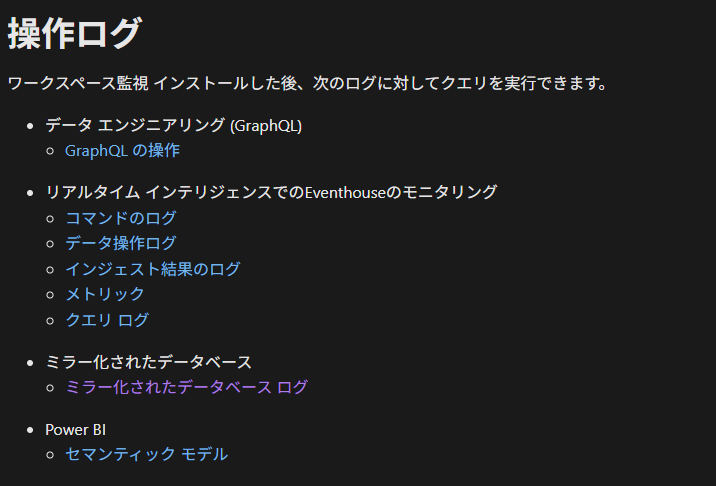ワークスペース監視で
「どんなテーブルがある?どんな分析ができる?」という人はこの記事の下の方へスキップ!
Fabricの「ワークスペース監視」を有効化すると、
そのワークスペースで発生する操作ログやメトリック情報を自動で収集・分析できるようになります。
しかし、公式ドキュメント↓
ワークスペースで監視を有効にする
を読むと、「どこを押すの?」「何ができるの?」が少し分かりづらかったので、実際に試してみました。
ワークスペース監視の有効化手順
監視を有効にするワークスペースに移動し、ワークスペース設定 (⚙) 選択します。
[ワークスペースの設定]で、[監視]を選択します。
[+イベントハウス] を選んで、データベースが作成されるまで待ちます。
イベントハウス(Eventhouse) と イベントストリーム(Eventstream) の2つが自動で作成されます。
イベントストリームを開くと、宛先がイベントハウスとして設定されていることが確認できます。
イベントハウスを開くと、以下のような画面が表示されます。
ここには、自動的に関連する KQLデータベース が付随します。
KQLデータベースには11個のテーブルが用意されています。
内容を見ると、イベントハウス関連のログが中心ですが、ミラーリングやセマンティックモデルの監視も含まれています。
ワークスペース監視のテーブルで分析できること
ワークスペース監視を有効にすると、Fabric内部で実行されている操作やクエリ、
ミラーリング、イベントハウスなどの実行履歴・パフォーマンス情報を自動で収集できるようになります。
▽以上の操作ログと実際のテーブルを紐づけてみました
操作ログとテーブルの一覧
- GraphQL
- GraphQLMetrics
- GraphQLLog
- リアルタイムインテリジェンス
- コマンド操作のログ
- EventhouseCommandLogs
- データ操作のログ
- EventhouseDataOperationsLogs
- インジェスト結果のログ
- EventhouseIngestionResultsLogs
- メトリック
- EventhouseMetrics
- クエリログ
- EventhouseQueryLogs
- コマンド操作のログ
- ミラーリング
- MirroredDatabaseTableExecution
- セマンテックモデル
- SemanticModelLogs
- その他
- FunctionSetMetrics
- RowLogs
これらのテーブルはすべて KQL でクエリを実行できます。
さらに、リアルタイム ダッシュボードや Power BI レポート と組み合わせることで、
操作状況や処理パフォーマンスを可視化・分析することも可能です。
つまり、ここまでの手順でようやく
「ワークスペース監視データを活用できる状態」=データソースを手に入れた段階
に到達した、というイメージです。
ワークスペース監視導入以前のログについては取得できませんでした。
よって、ワークスペース監視導入後、ミラーリングやイベントストリームが実行されてない場合KQLDB内のテーブルにはデータがないと思います。
(ワークスペース監視のデータは参照専用であり、ワークスペースでの実行が自動的に監視されます(つまりこちらから編集することはない))
Youtubeもやってます!
FabricやDatabricksについて学べる勉強会を毎月開催!
次回イベント欄から直近のMicrosoft Data Analytics Day(Online) 勉強会ページ移動後、申し込み可能です!